解答win7系统下更改office应用中自动保存文档时间的方案?
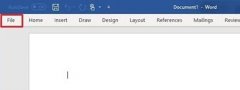
- 大小:462
- 语言:简体中文
- 时间:2012-06-04
- 方式:免费软件
- 类型:国产软件
- 环境:Win2003 / WinXP / Win7/ Win8 / Win10
- 安全检测: 360安全卫士 360杀毒 电脑管家
- 星级 :
下载地址
系统简介
解答win7系统下更改office应用中自动保存文档时间的方案?
有时候在win7系统中编辑office的过程中,会碰到突然断电或者电脑出现问题导致关机而无保存文档,那么咱们可以开启自动保存文档,也可以对office应用中自动保存文档时间进行更改,要怎样操作呢,现在给我们带来win7系统下更改office应用中自动保存文档时间的办法。
推荐:win732位旗舰版系统下载
1、打开开始;
2、搜索word(或一点office应用程序),点击顶部结果以打开体验;
3、点击“文件”菜单;
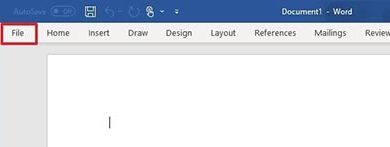
4、点击选项;
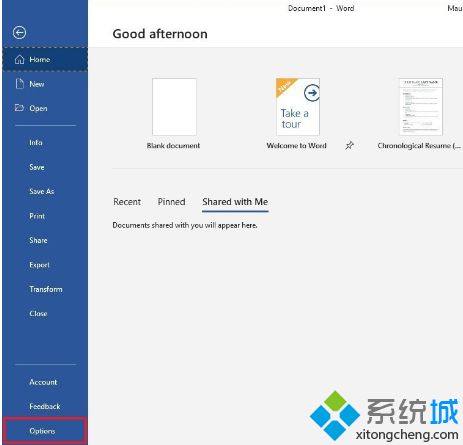
5、点击“保存”;
6、在“保存文档”部分下,选中“每隔(x)分钟保存自动恢复信息”选项;
7、设置应用程序应自动保存文档内容的时间(以分钟为单位);
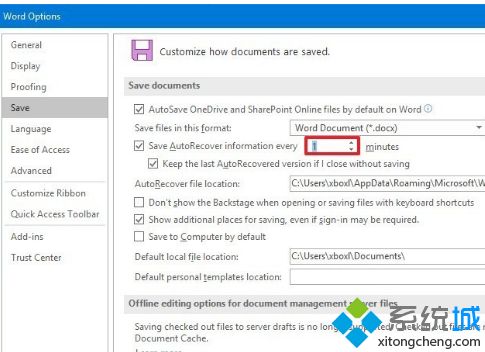
8、点击“确定”按钮;
9、完成这些步骤后,您在设备上本地存储的office文档将按指定的时间间隔自动保存。
上述给我们详解的便是win7系统下更改office应用中自动保存文档时间的办法,我们可以按照上面的办法步骤来进行操作吧。
下载地址
云骑士系统推荐
- 1 云骑士 Win8.1 经典装机版 v2020.04(32位)
- 2 云骑士 Win7 2019.11 64位 典藏装机版
- 3 云骑士GHOST WIN7 SP1 X86 优化正式版 v2018.12
- 4 云骑士 Ghost Win10 x64 纯净珍藏版 V2016.12 (64位)
- 5 云骑士 Windows7 64位 办公装机版 2019.11
- 6 新云骑士 Ghost XP SP3 电脑城装机版 2011.04
- 7 云骑士 Ghost Win7 32位 极速装机版 v2018.12
- 8 云骑士Ghost win10 64位专业装机版 v2018.12
- 9 云骑士 Ghost Win10 64位 完整装机版 v2020.05
- 10 云骑士GHOST WIN7 X64 安全旗舰版v2018.12
- 11 新云骑士元旦
- 12 云骑士 Windows7 64位 优化国庆版 2019.10
- 13 云骑士GHOST WIN7 SP1 X86 优化正式版 v2018.12
- 14 新云骑士Ghost XP SP3 选择版 1007
- 15 云骑士 WindoXP 64位 王牌2020新年元旦版
- 16 云骑士 Windows10 增强装机版64位 2019.11
- 17 云骑士 Ghost Win8.1 64位 增强装机版 v2020.02
- 18 云骑士 Ghost Win7 32位 热门装机版 v2020.05
- 19 云骑士 Win7 安全国庆版 2019.10(32位)
- 20 云骑士 XP 纯净装机版 v2020.03
- 21 云骑士 GHOST WIN10 X64 快速安装版 v2018.12
- 22 云骑士 Win8.1 Ghost 64位 新机2020新年元旦版
- 23 云骑士GHOST WIN7 64位 完美旗舰版v2019.01
韩博士文章推荐
- 1 手把手传授浅析电脑公司Ghostxp系统开机之后自动注销的方案?
- 2 win10系统打开pdf文件的图解介绍
- 3 技术员练习win10系统登录界面文字和按钮样式更换的方案
- 4 win10系统升级win10系统后开始菜单只有一栏磁贴的具体步骤
- 5 问答解题:怎么修复电脑硬盘声响大的问题?
- 6 帮您操作win10系统任务栏高低调整的办法
- 7 win10系统显示的全是英文要如何还原成免费呢?
- 8 笔者练习winxp系统电脑下配置802.1x三种方式的办法?
- 9 技术编辑恢复xp系统下安装VisUALfoxpr9.0的教程?
- 10 大神传授win7系统查询显卡内存?查询nvidia显卡显存大小的方案?